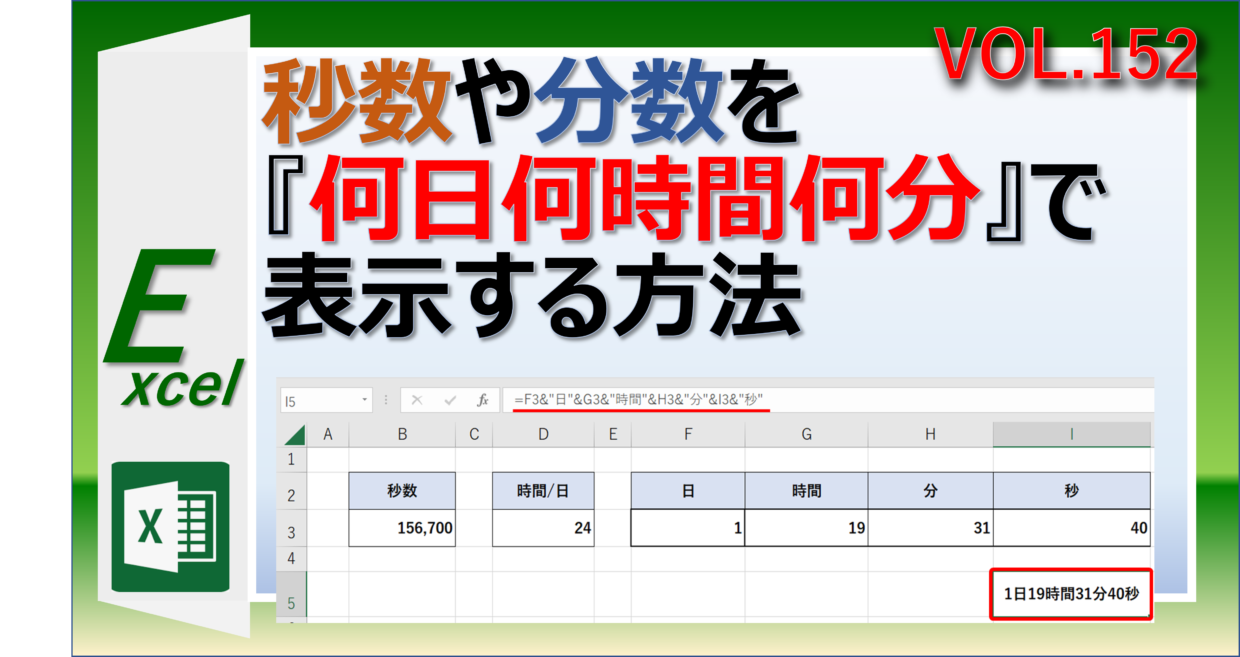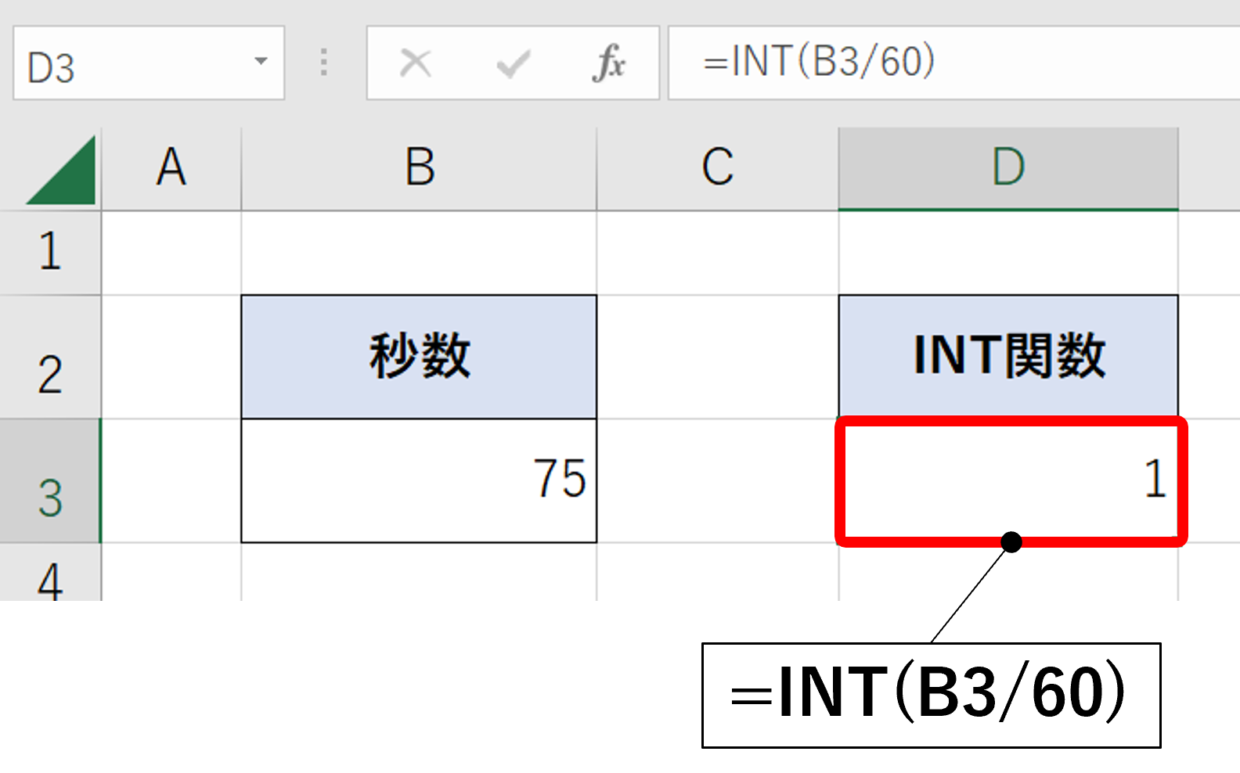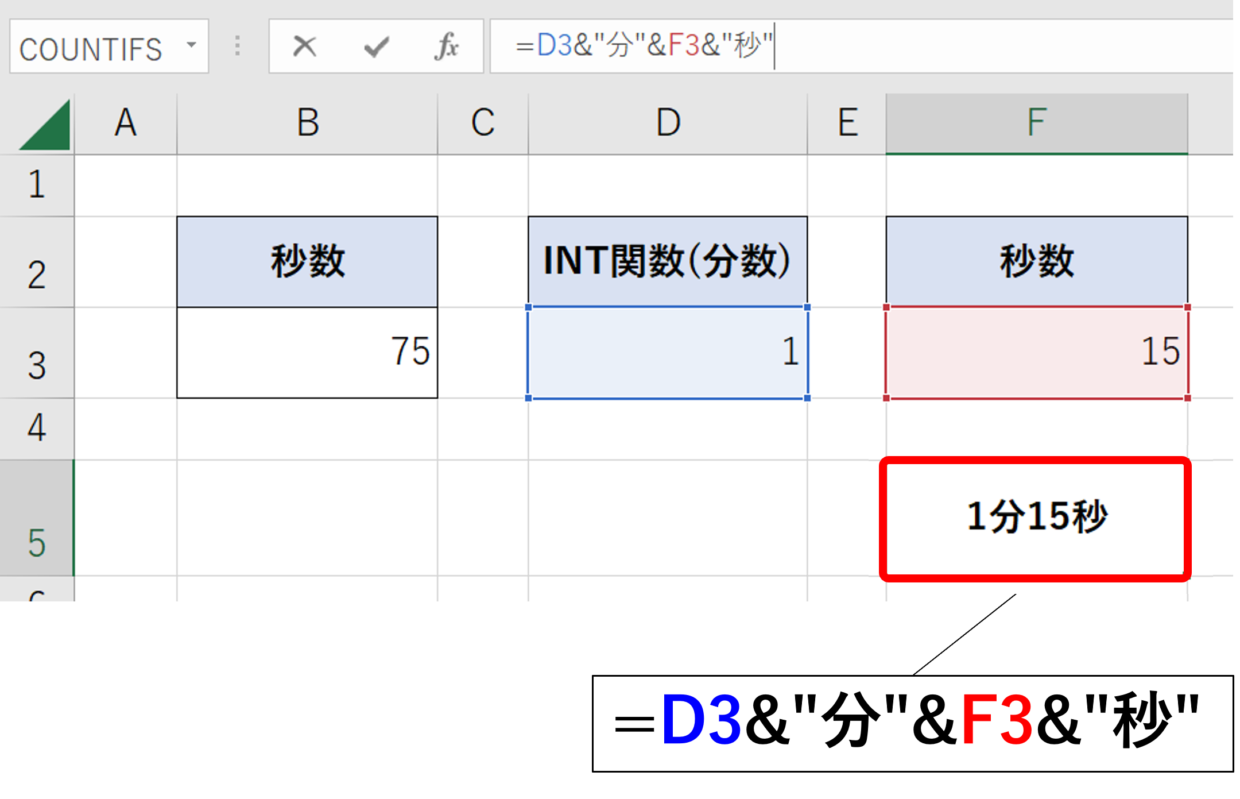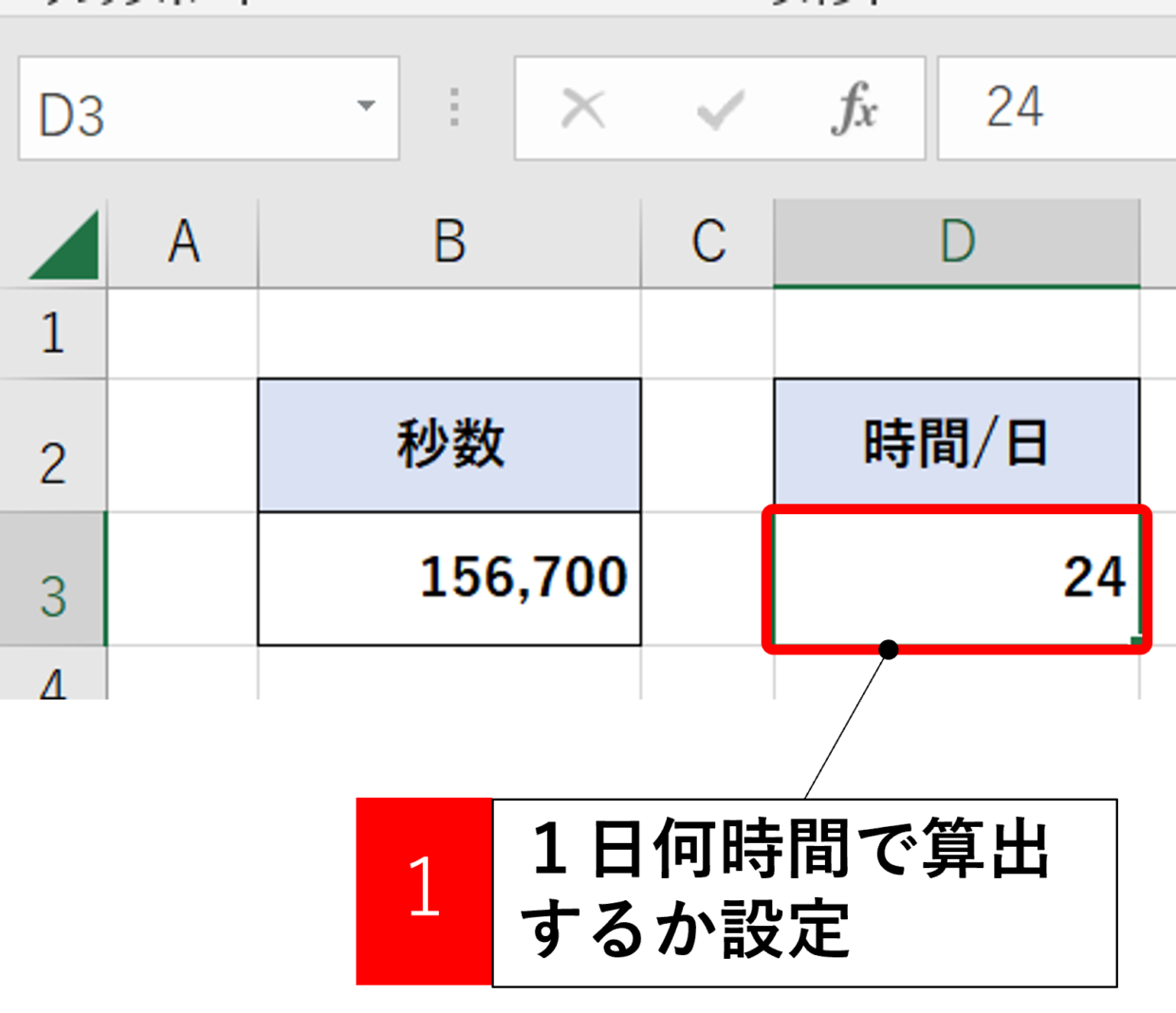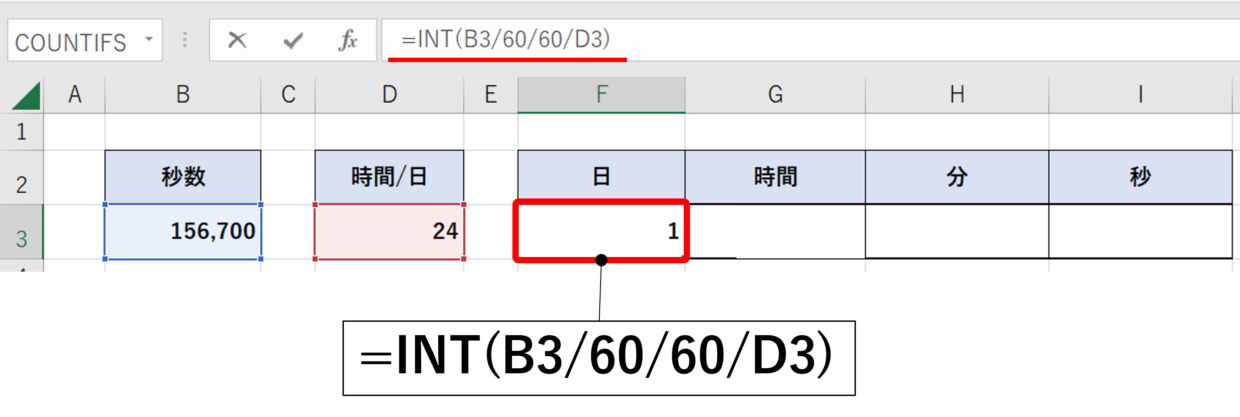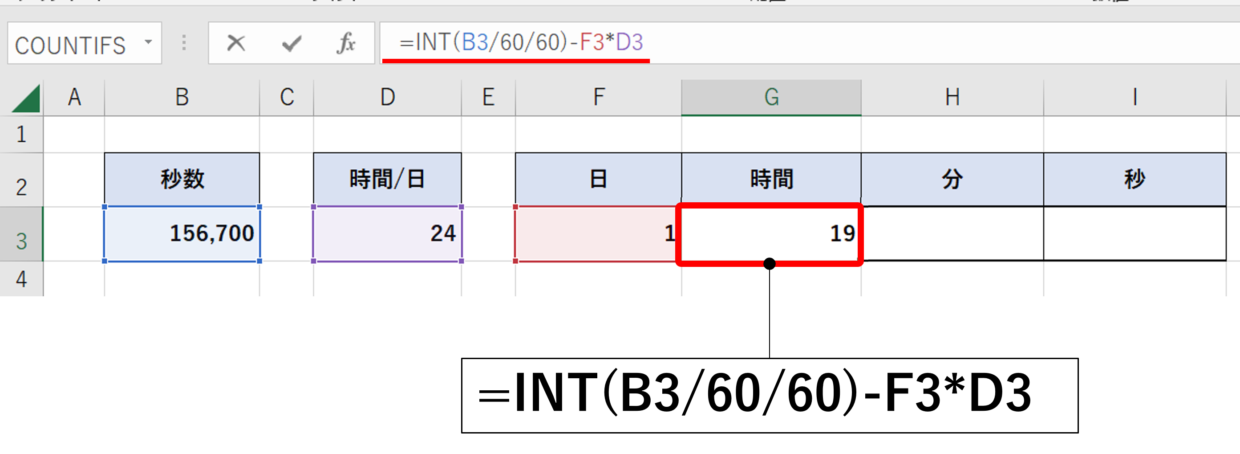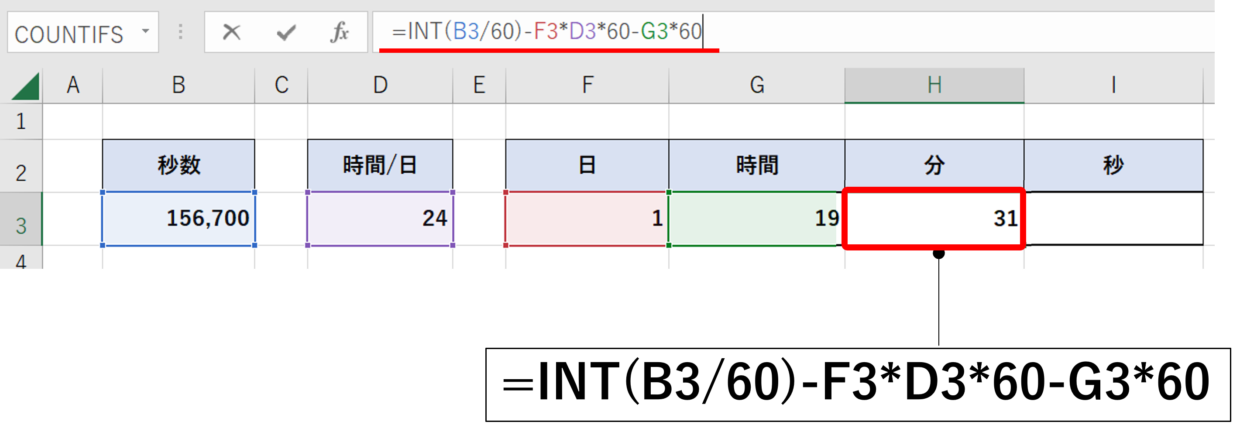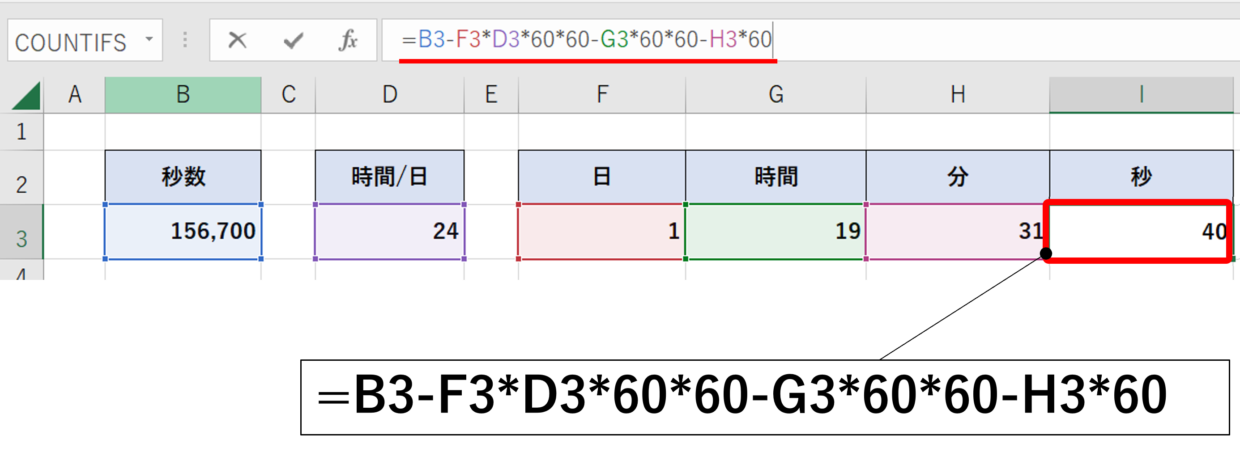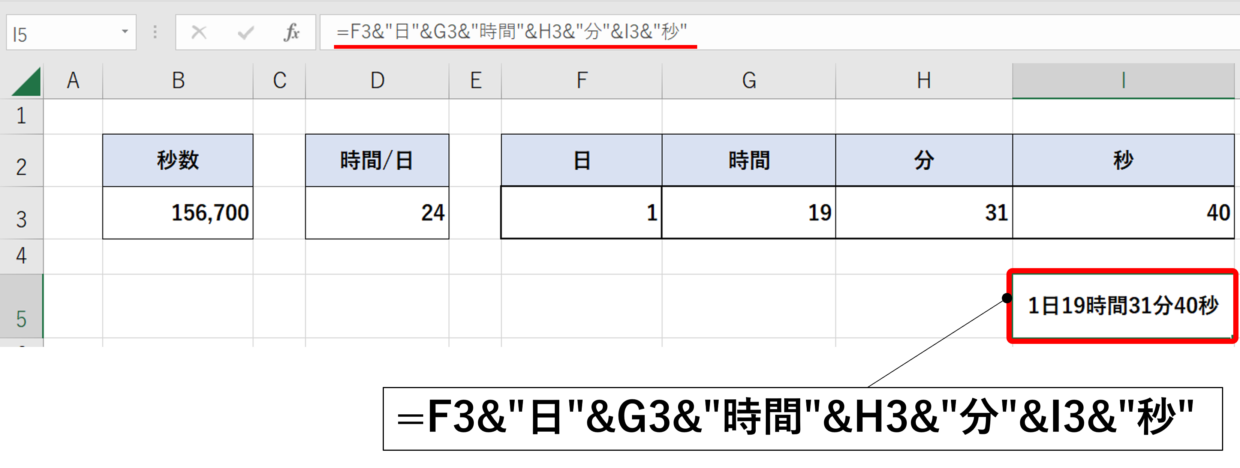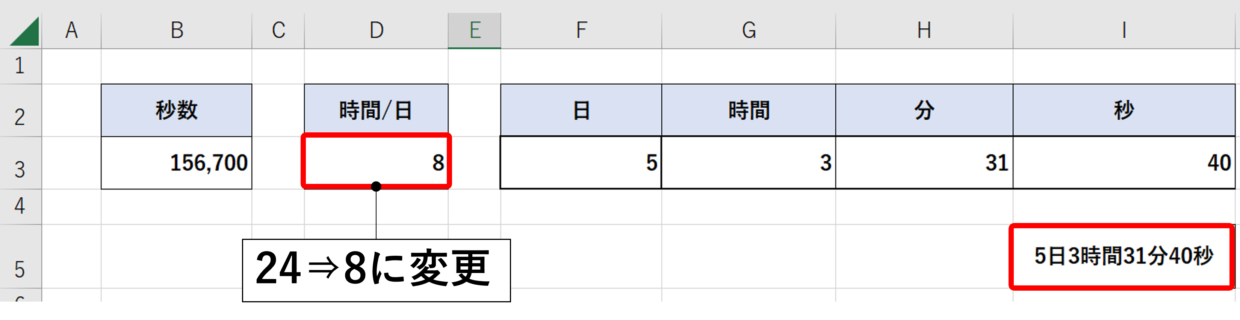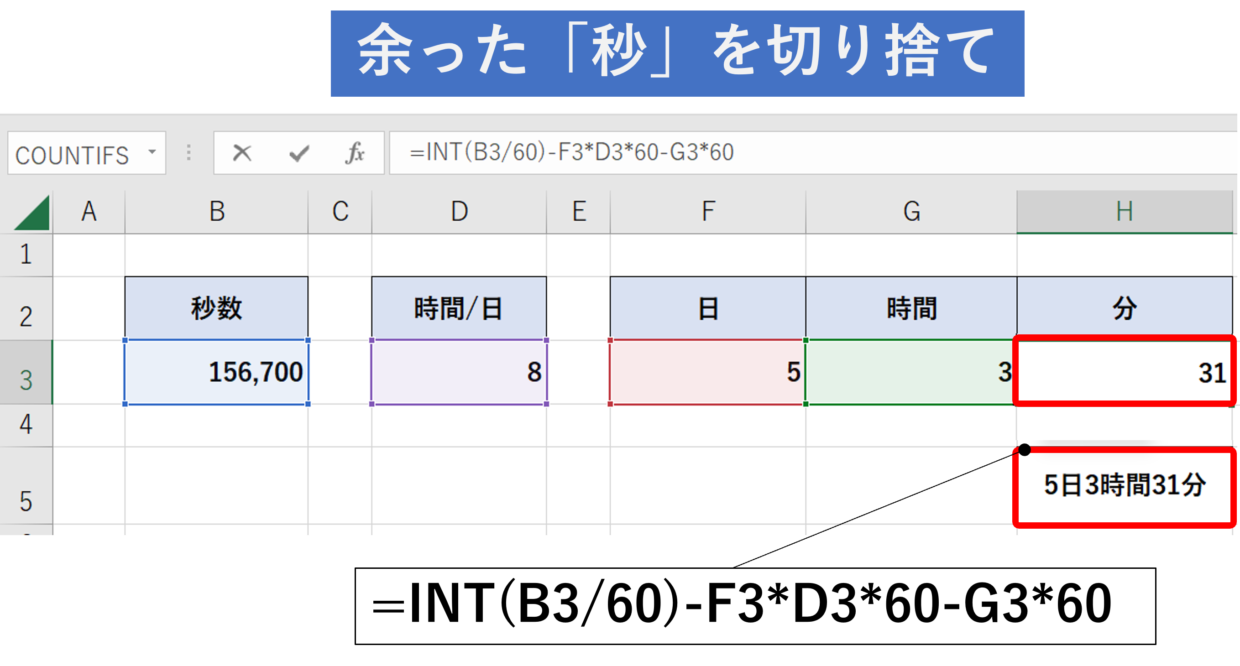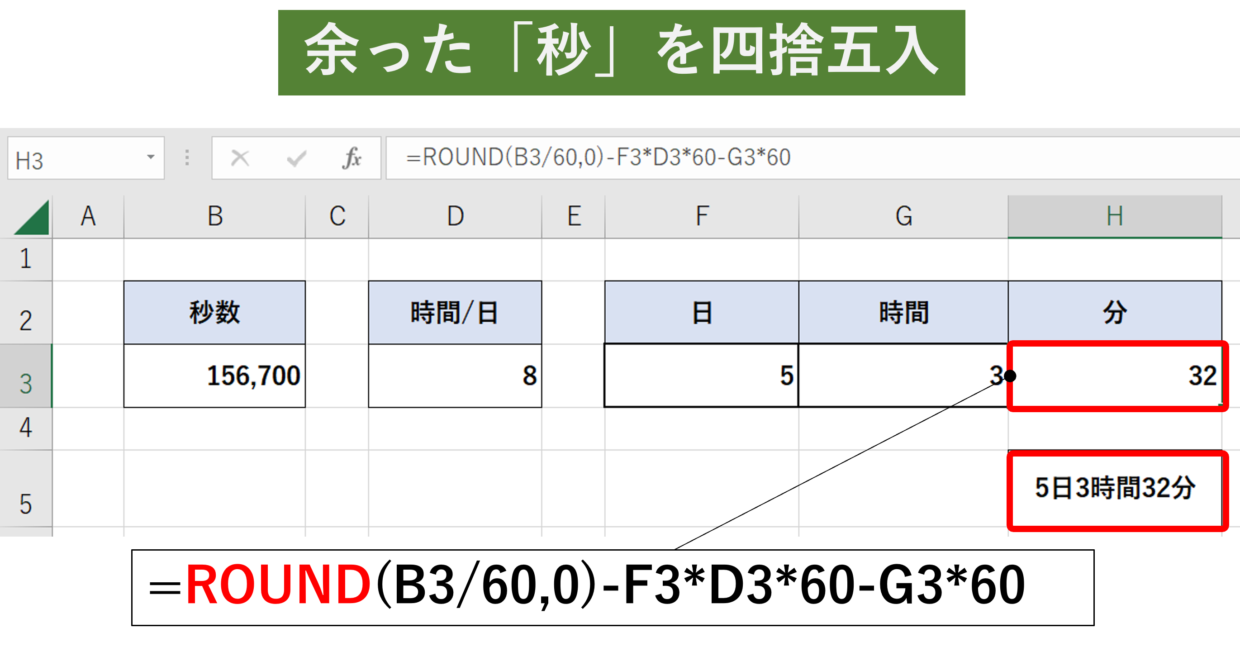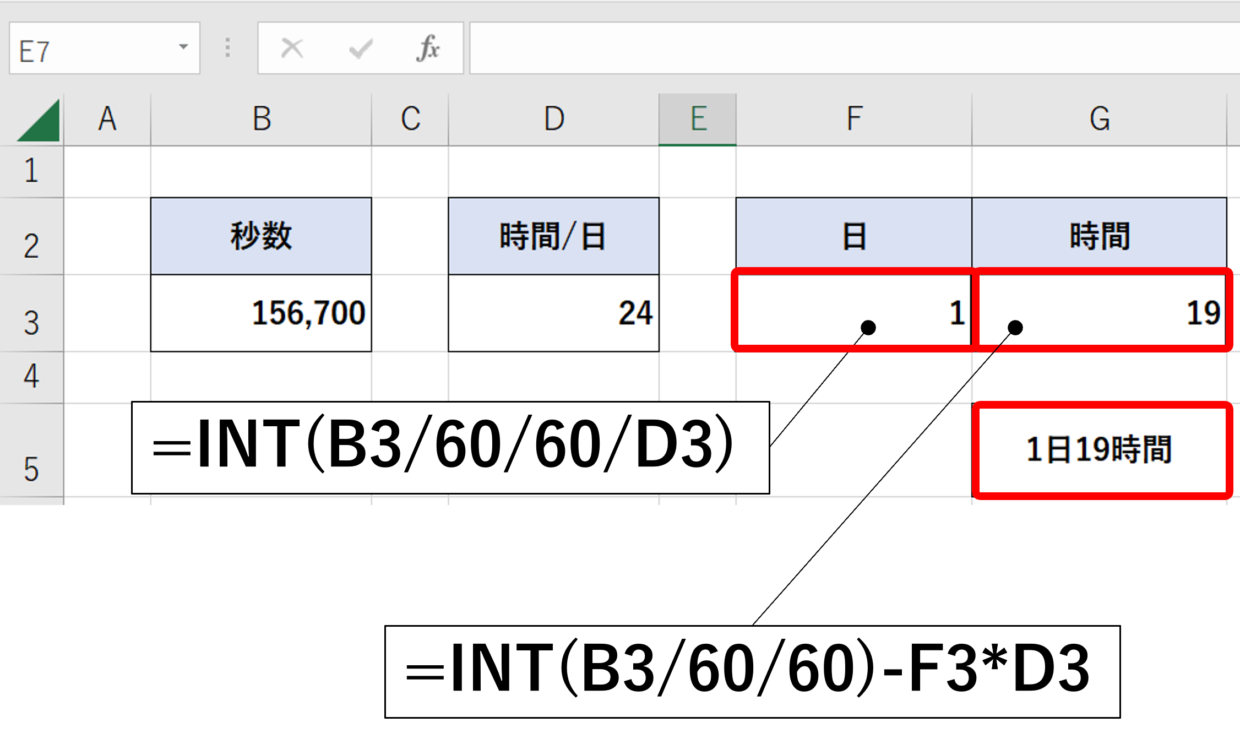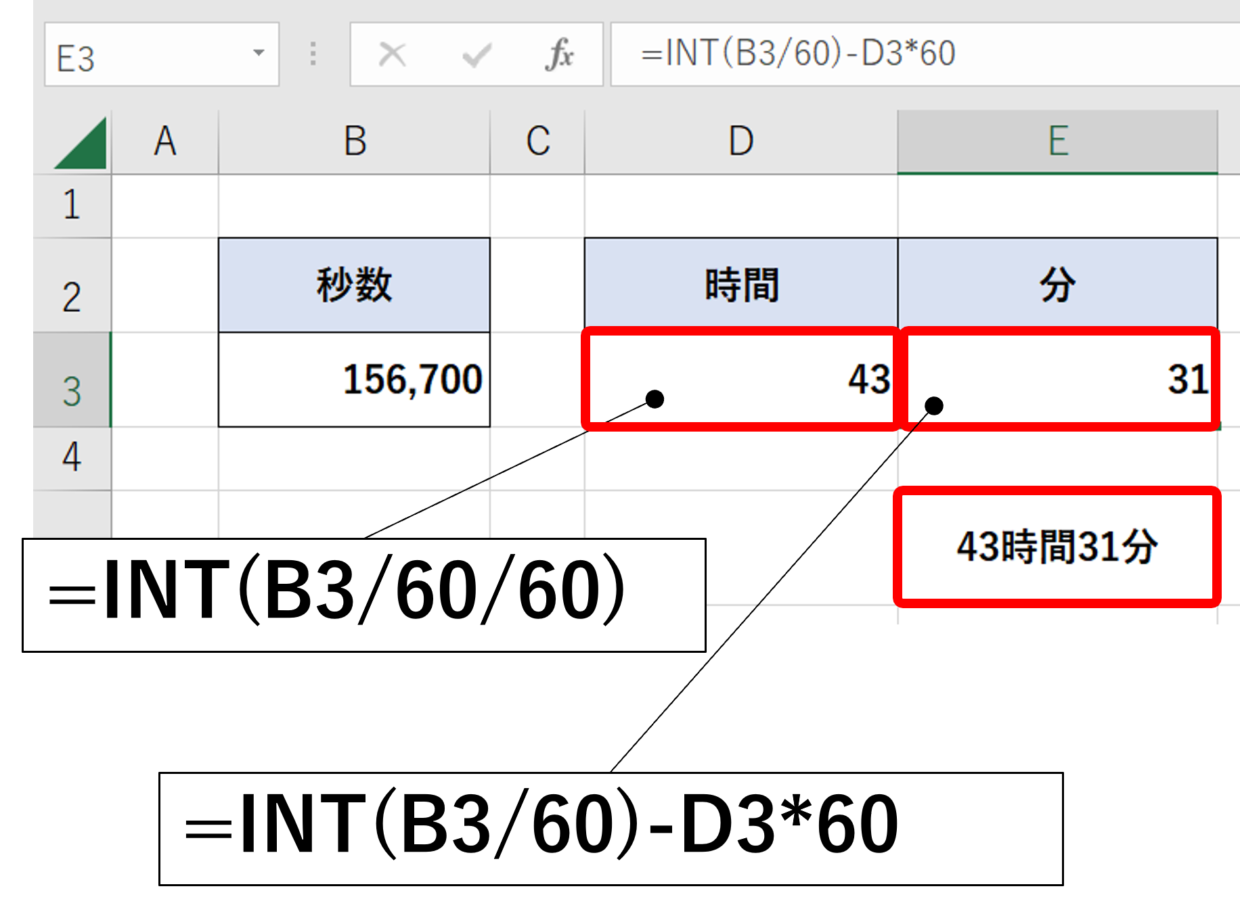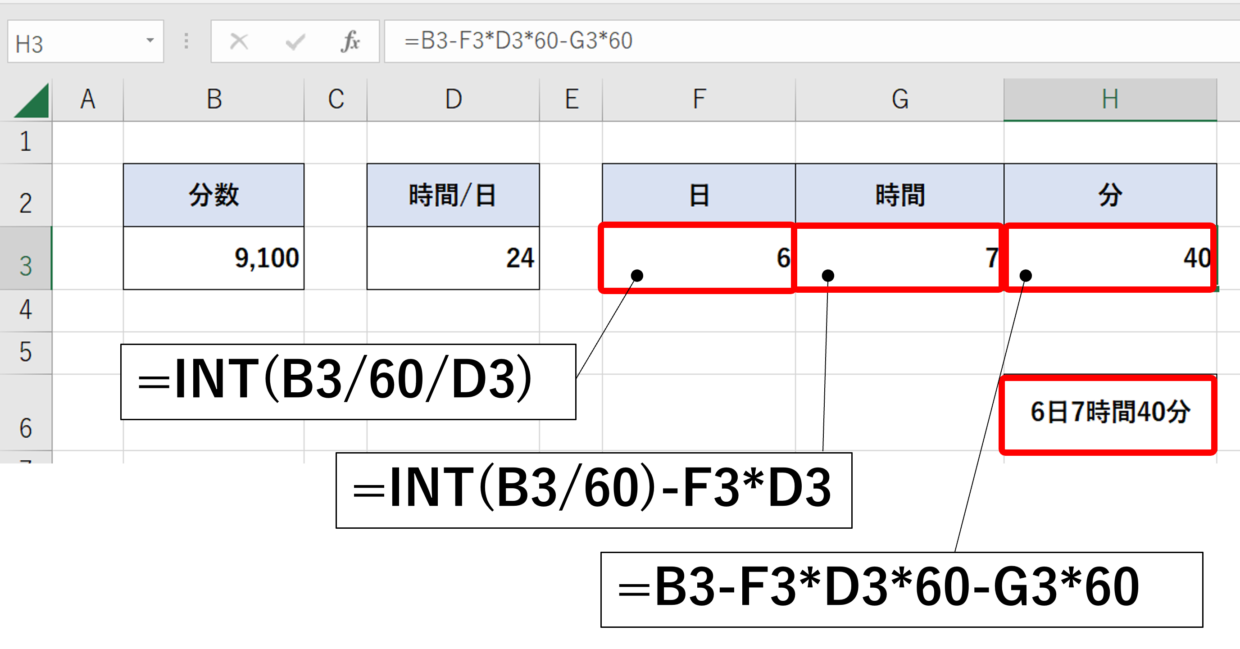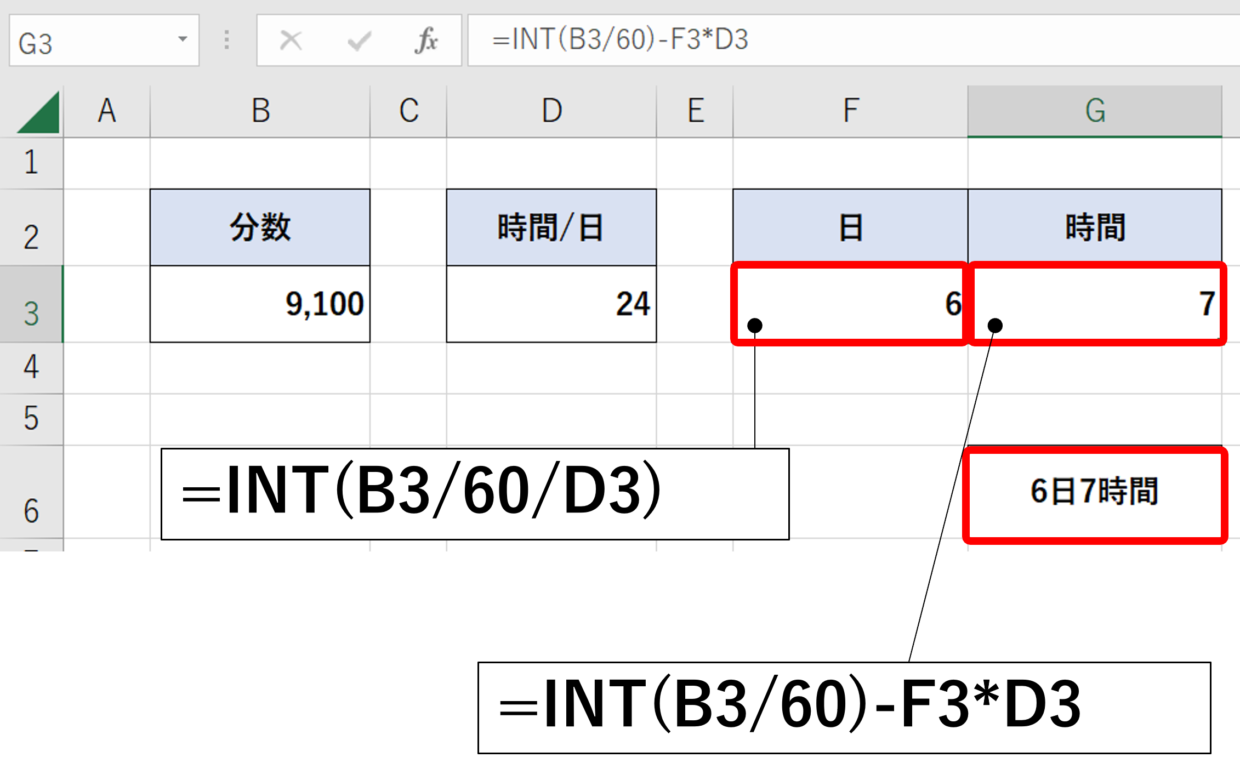100秒かかる作業時間を1,567回行ったら、『何日何時間何分』かかるのか?
100×1,567=156,700秒ということまでは簡単に分かりますが、この数字を『何日何時間何分』という表示形式で表したいですよね。
今回は、Excel(エクセル)で秒数や分数を様々なパターンで表示する方法を紹介します。
今回紹介する表示パターン
- 156,700秒を『何日何時間何分何秒』で表示
- 156,700秒を『何日何時間何分』で表示
- 156,700秒を『何日何時間』で表示
- 156,700秒を『何時間何分』で表示
- 9,100分を『何日何時間何分』で表示
- 9,100分を『何日何時間』で表示
また、1日を24時間と扱わずに、1日を労働時間の8時間や7時間などで計算する方法も紹介していますので、ぜひ参考にしてみてください。
利用する関数
この秒数や分数を変換するために利用する関数は、INT関数(イント)と『&』演算を利用します。
まずこの関数の使い方を学習しましょう。
INT関数(イント)
INT関数(イント)は、『指定した数値の小数点以下を切り捨てて、整数を返す』関数です。
integer(インテジャ)という「整数」を表す英語の頭文字をとっています。
ROUNDDOWN関数にもよく似ていますが、ROUNDDOWN関数は切り捨てる位を指定出来るので、少しだけ異なりますね。
INT関数の構文は以下の通りです。
=INT(数値)
引数「数値」には、A3などセルを指定したり、36/5やA3/5など直接計算式を挿入することが出来ます。
下の図のように、75(秒)が入力されたB3セルに対して、と入力することで分数を整数で表示することが出来ます。
=INT(B3/60)
では切り捨てられた秒数はどうやって表示させるのか。方法はシンプルです。
それは、以下の関数を挿入して、INT関数で取り出した整数 (1)を60倍して秒数に変換し、元の秒数(75秒)から差し引くことです。
=B3-D3*60
これで、「75」秒を「1」分と「15」秒に分解して表示することが出来ました。
1つのセルに「1分15秒」と表示する方法を下の見出しで紹介しているよ。

MOD関数という余りを返す関数を利用することでも可能ですが、複雑な関数をあまり使わない方法で今回は紹介させていただきます。
『&』演算子
『&』演算子を用いることで、入力された文字と文字を結合することが出来ます。
使い方は、文字列と文字列の間に「&」演算子を挟むだけです。
=文字列&文字列&・・・・&文字列
以下の数式を挿入することで、セルに「1分15秒」と表示することが可能です。
=D3&"分"&F3&"秒"
文字の結合方法を確認したい方は以下の記事も参考にしてみてください。
エクセルで156,700秒を『何日何時間何分何秒』で表示
それではINT関数と「&」演算子を使って、156,700秒を『何日何時間何分何秒』で表示します。
1日を24時間と取り扱わずに、一日の労働時間の8時間や7時間で処理することも可能な方法です。
それでは、手順毎に図解を交えて解説します。
手順1.1日の時間を設定する
1日を何時間で取り扱うか検討し、セルに入力します。今回は1日を24時間で算出するために「24」と入力します。
手順2.秒数から「日」を算出
まずは、秒数から日数を整数で表示します。
INT関数を用いて、秒数を「60(秒/分)」と「60(分/時間)」と「1日の時間」で割って、小数点以外の整数を表示します。
=INT(B3/60/60/D3)
手順3.「時間」を算出
次に、INT関数を用いて時間を整数で表示します。
秒数を「60(秒/分)」と「60(分/時間)」で割った結果から、「手順2で算出した日数×1日当たりの時間」を差し引きます。
=INT(B3/60/60)-F3*D3
手順4.「分」を算出
次に、INT関数を用いて分数を整数で表示します。
手順3と同様の計算方法で、秒数を「60(秒/分)」で割った結果から、「手順2、3で算出した日数と時間に相当する分数を差し引きます。
=INT(B3/60)-F3D360-G3*60
手順5.「秒」を算出
最後に、余った秒数を表示します。
手順4と同様の計算方法で、トータルの秒数から、「手順2、3、4で算出した日数と時間と分数に相当する秒数」を差し引きます。
=B3-F3*D3*60*60-G3*60*60-H3*60
以上により、156,700秒は、『1日19時間31分40秒』だということが分かりました。
必要に応じて、次のステップで1つのセルに『1日19時間31分40秒』と表示してください。
手順6.1つのセルに『1日19時間31分40秒』と表示
「&」演算子を用いて、各セルの数値と「日」「時間」「分」「秒」の文字を結合します。
=F3&"日"&G3&"時間"&H3&"分"&I3&"秒"
1日を「8時間」で取り扱う場合
1日を8時間で取り扱う場合は、「時間/日」のセルを「24」⇒「8」に変更するだけで表示を変えることが出来ます。
変更したことにより、『1日19時間31分40秒』は『5日3時間31分40秒』に変わりました。
エクセルで156,700秒を『何日何時間何分』で表示
156,700秒を『何日何時間何分』で表示する方法も、『何日何時間何分何秒』の見出しと同じ手順で表示出来ます。
最小の表示単位が「分」なので、余ってくる端数の「秒」を切り捨てるか四捨五入するかによって少しだけ数式が異なります。
両方紹介しますので、状況に応じて使い分けて下さい。
「日」「時間」を表示する方法は、上の見出しを参考にしてください。

端数の「秒」を切り捨て
「分」を算出する数式に以下のINT関数を用いると、端数の「秒」は切り捨てられます。
分:=INT(B3/60)-F3*D3*60-G3*60
端数の「秒」を四捨五入
「分」を算出する数式に以下のROUND関数を用いると、端数の「秒」は四捨五入されます。
分:=ROUND(B3/60,0)-F3*D3*60-G3*60
エクセルで156,700秒を『何日何時間』で表示
156,700秒を『何日何時間』で表示する方法も、『何日何時間何分何秒』の見出しと同じ手順で表示出来ます。
余った端数の「分」を四捨五入したい場合は、時間の計算式に使われているINT関数をROUND関数に変えて下さい。
日:=INT(B3/60/60)-F3*D3
時間:=INT(B3/60/60)-F3*D3
エクセルで156,700秒を『何時間何分』で表示
156,700秒を『何時間何分』で表示する場合も考え方は同じです。
余った端数の「秒」を四捨五入したい場合は、分の計算式に使われているINT関数をROUND関数に変えて下さい。
時間:=INT(B3/60/60)
分:=INT(B3/60)-D3*60
エクセルで9,100分を『何日何時間何分』で表示
9,100分を『何日何時間何分』で表示する際も、INT関数を用いて「日」「時間」の整数を切り出していきます。
日:=INT(B3/60/D3)
時間:=INT(B3/60)-F3*D3
分:=B3-F3*D3*60-G3*60
エクセルで9,100分を『何日何時間』で表示
9,100分を『何日何時間』で表示する際も、INT関数を用いて「日」「時間」の整数を切り出していきます。
余った端数の「分」を四捨五入したい場合は、時間の計算式に使われているINT関数をROUND関数に変えて下さい。
日:=INT(B3/60/D3)
時間:=INT(B3/60)-F3*D3